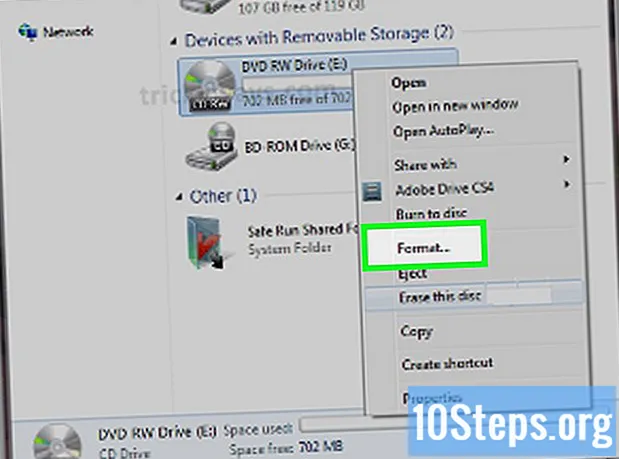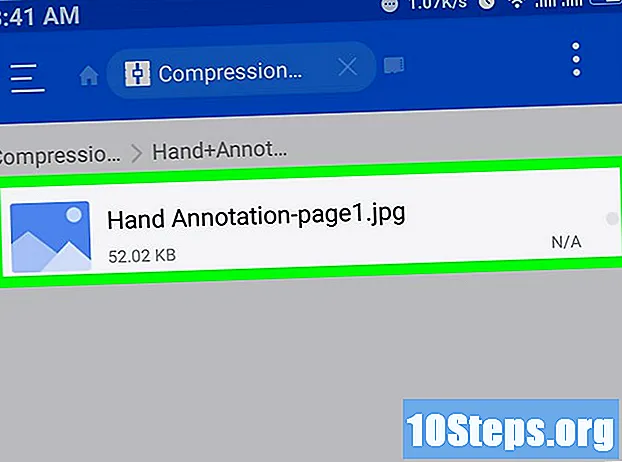
Obsah
Tento článek vás naučí, jak převést soubor PDF do řady obrázků JPG. Ačkoli v systému Windows neexistuje nativní způsob, můžete k převodu PDF použít aplikaci z obchodu Windows 10. V počítačích Mac můžete pomocí programu „Náhled“ převést soubory PDF do formátu JPG. Pokud máte placenou verzi Adobe Acrobat Pro, můžete ji také použít.
Kroky
Metoda 1 ze 4: V systému Windows
kliknutím na logo Windows v levém dolním rohu obrazovky.
„Obchod“ v horní části okna. Tím se otevře obchod Windows 10.
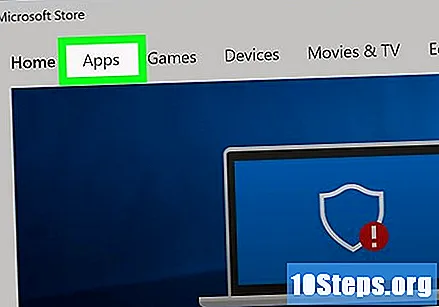
Klikněte na záložku Aplikace v levém horním rohu okna.
Klikněte na vyhledávací lištu v pravém horním rohu okna.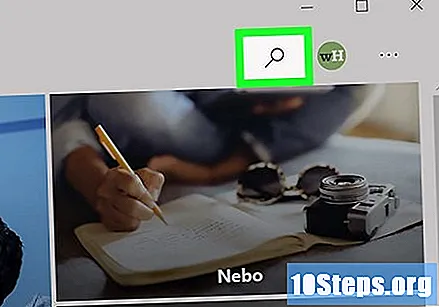
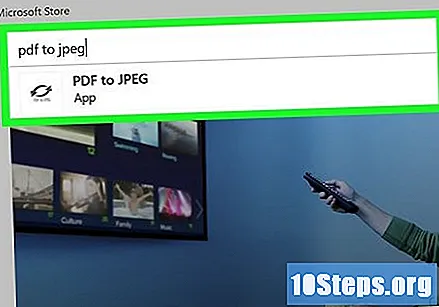
napiš to pdf do formátu JPEG a stiskněte klávesu ↵ Zadejte. Pokud tak učiníte, vyhledá v obchodě aplikaci „Převodník PDF na JPG“.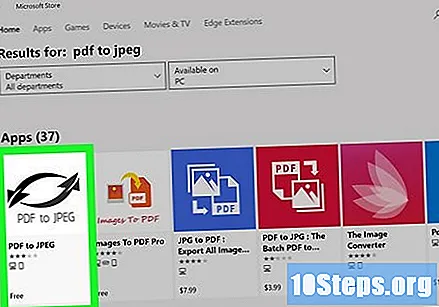
klikni PDF do JPEG. Má ikonu dvou šipek v opačných směrech. Poté se otevře stránka aplikace.
klikni Dostat. Toto šedé tlačítko se nachází napravo od ikony aplikace. Poté se do počítače stáhne program „PDF do JPEG“.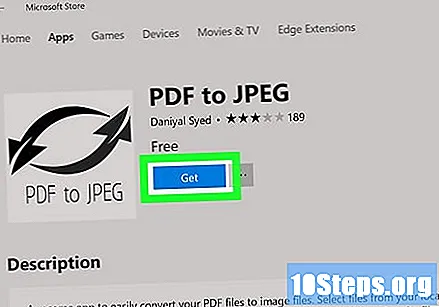
- Tato aplikace funguje na Windows 8.1 a 10.
klikni otevřeno když vyžádal. Tato možnost se zobrazí v pravém dolním rohu po instalaci aplikace. Tím se otevře „PDF do JPEG“.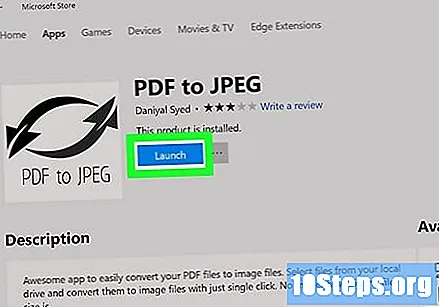
- Pokud nekliknete otevřeno než toto tlačítko zmizí, stačí napsat převodník PDF v nabídce „Start“ a klikněte na ikonu aplikace.
klikni Zvolte soubor. Toto kruhové tlačítko je umístěno v levém horním rohu okna. Tím se otevře nové okno.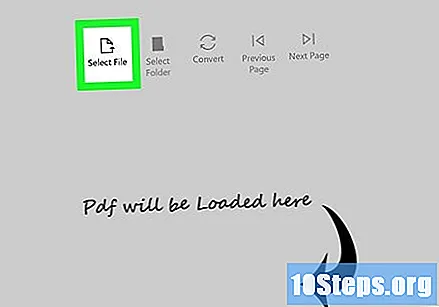
Vyberte soubor PDF. Klikněte na soubor, který chcete převést. Chcete-li otevřít umístění PDF, musíte nejprve kliknout na složku v postranním panelu na levé straně okna.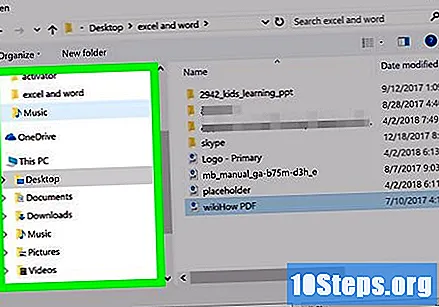
klikni otevřeno ve spodní části okna. Otevřete soubor v programu „PDF to JPEG“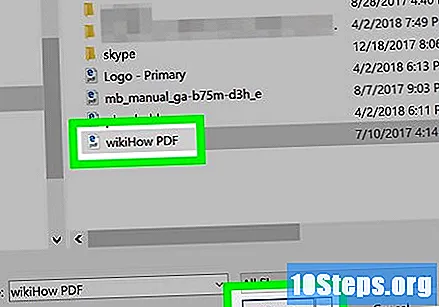
klikni Vybrat složku. Toto kruhové tlačítko se nachází v horní části okna.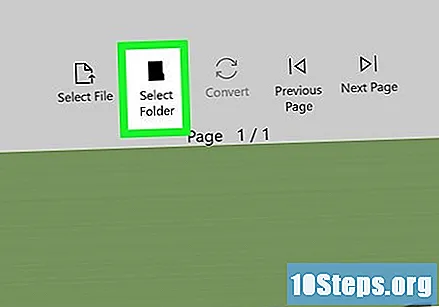
Vyberte cíl pro soubory. Kliknutím na složku na levé straně okna soubor uložíte.
klikni Vybrat složku v pravém dolním rohu vyskakovacího okna. Při převodu souboru PDF na JPG se převedený soubor uloží do vybrané složky.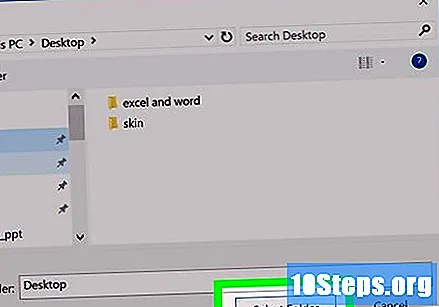
klikni Převést. Toto tlačítko má ikonu dvou kruhových šipek a je umístěno v horní části okna. Pokud tak učiníte, převede se soubor PDF na soubor JPG na stránku a uloží se do dříve vybrané složky.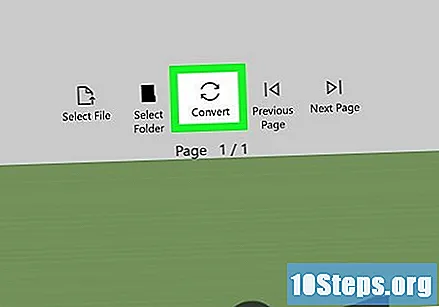
Metoda 2 ze 4: Na počítačích Mac
Spusťte program „Náhled“. Chcete-li to provést, poklepejte na modrou ikonu dvou překrývajících se fotografií umístěných v doku Mac.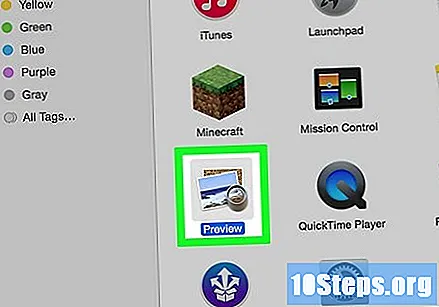
- „Náhled“ je standardní prohlížeč PDF v Macu, takže jej otevřete poklepáním na soubor PDF. V takovém případě přejděte k dalšímu kroku.
klikni Archiv. Tato možnost se nachází na levé straně lišty nabídek Mac. Tím se otevře rozbalovací nabídka.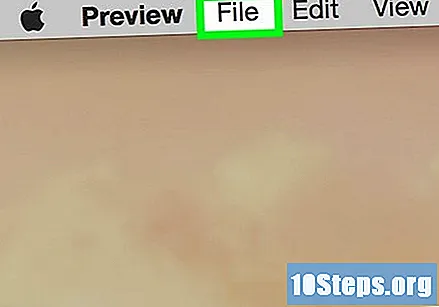
klikni Otevřeno... v rozbalovací nabídce. Poté se otevře nové okno.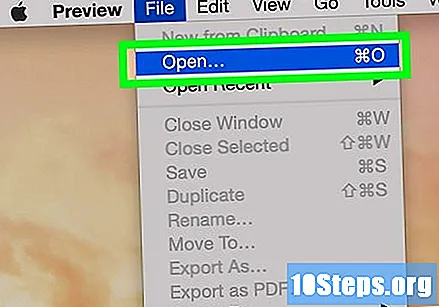
Vyberte soubor PDF. Klikněte na soubor PDF, který chcete převést do formátu JPEG.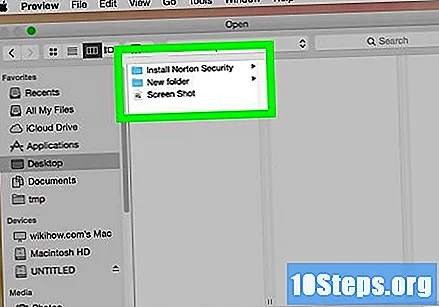
klikni otevřeno v pravém horním rohu okna. Tím se otevře soubor PDF v části „Náhled“.
klikni Archiv znovu. Poté se zobrazí rozbalovací nabídka.
klikni Exportovat jako .... Poté se otevře okno.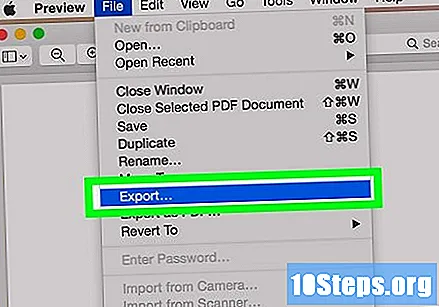
Klikněte na rozbalovací pole „Formát“ v dolní části okna. Tím se otevře rozbalovací nabídka.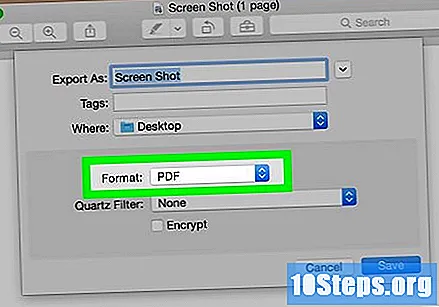
klikni JPEG v horní části nabídky.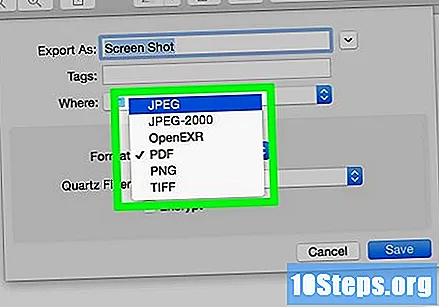
Nastavte rozlišení obrázku. Přetažením pruhu „Kvalita:“ umístěného ve středu okna doleva snížíte kvalitu nebo doprava zvýšíte kvalitu.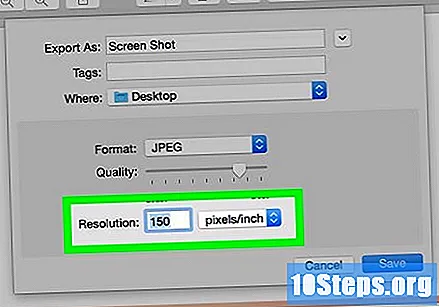
Vyberte cíl pro soubory. Klikněte na složku, do které chcete obrázek uložit. Dostupné složky jsou uvedeny na levé straně okna.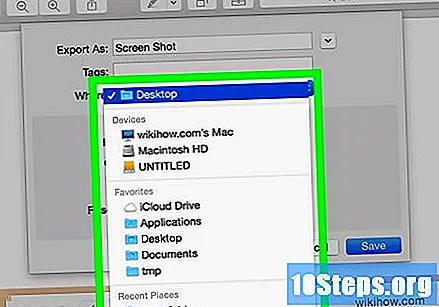
klikni Zachránit ve spodní části okna. Převedený soubor PDF se tak uloží do vybrané složky.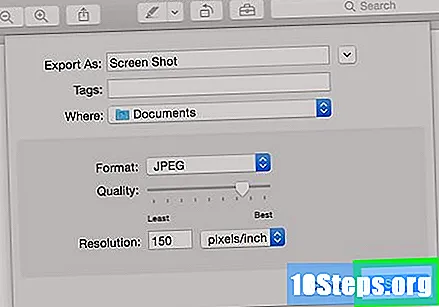
Metoda 3 ze 4: Používání aplikace Adobe Acrobat Pro
Otevřete dokument PDF v programu Adobe Reader Pro. Otevřete tak červenou ikonu s písmenem THE uvnitř. Poté klikněte na Archiv v panelu nabídek v horní části okna Otevřeno...', vyberte dokument PDF, který chcete převést, a klikněte na otevřeno.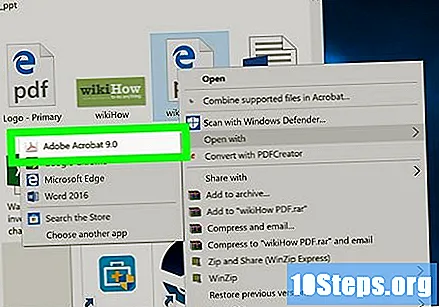
- Adobe Acrobat Pro je placený program. Pokud ji ještě nemáte, může být lepší použít jednu z předchozích metod.
klikni Archiv. V systému Windows lze tuto kartu nalézt v levém horním rohu okna; v systému Mac je tato položka nabídky umístěna v levém horním rohu obrazovky.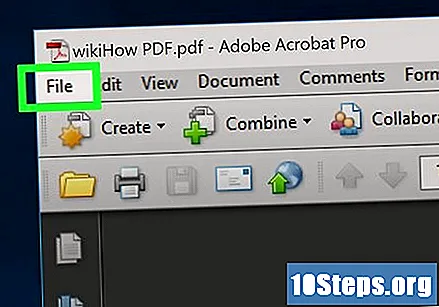
V nabídce Archiv, Vyberte Uložit jako.... Poté se objeví vyskakovací okno.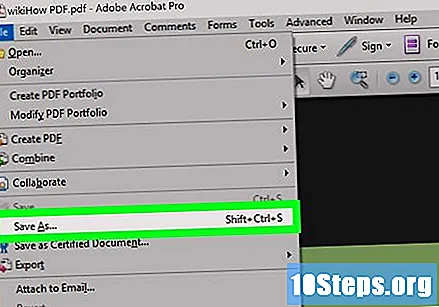
Vybrat obraz v dolní části vyskakovacího okna Uložit jako.... Poté se objeví další vyskakovací okno.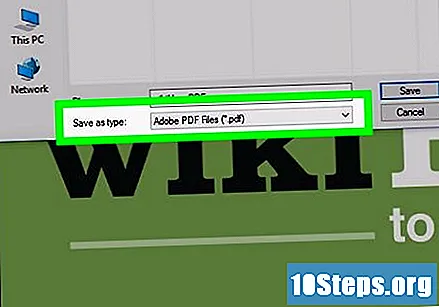
klikni JPEG. Poté se otevře okno.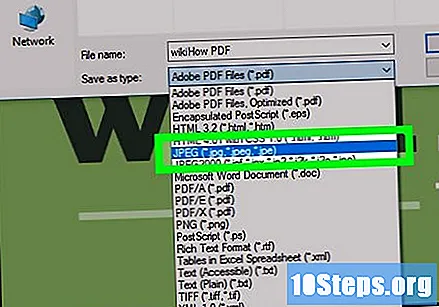
Vyberte cíl pro soubory. Klikněte na složku, do které chcete obrázek uložit.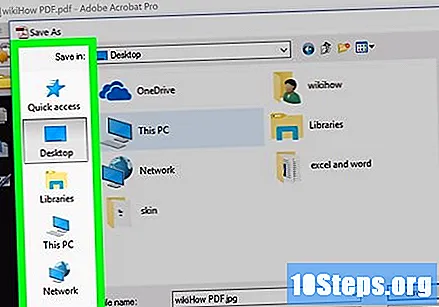
- Kvalitu obrázku můžete také upravit kliknutím nastavení, na pravé straně rozbalovací nabídky a výběrem požadované možnosti.
klikni Zachránit ve spodní části okna. Převedený soubor PDF se tak uloží do počítače.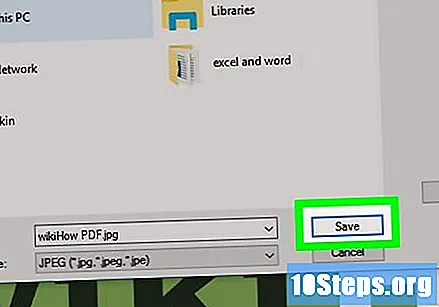
Metoda 4 ze 4: Android
V internetovém prohlížeči přejděte na web lightpdf.com.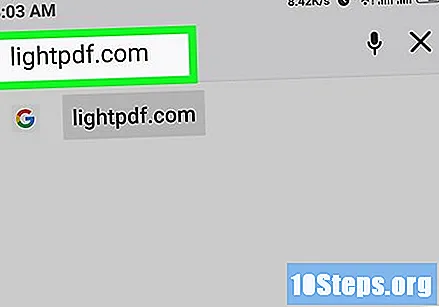
Přejděte dolů po stránce, dokud nenajdete možnost „Převést z PDF“ a kliknutím na „PDF do JPG“ (PDF do JPG) spusťte převod.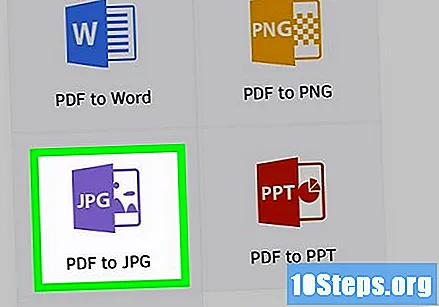
Po přístupu na stránku se zobrazí tlačítko „Vybrat soubor“ a pole pro výběr souboru. Kliknutím na tlačítko odešlete soubor nebo jej přetáhnete do pole.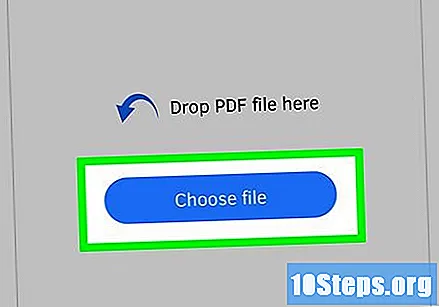
Když kliknete na tlačítko „Vybrat soubor“, objeví se vyskakovací okno s typem souboru nebo složky, do kterého můžete soubor procházet.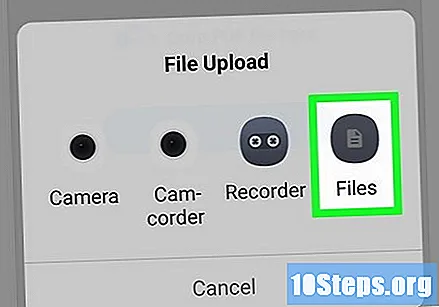
Vyberte typ souboru nebo složku souboru a přejděte do složky, kde je uložen soubor PDF.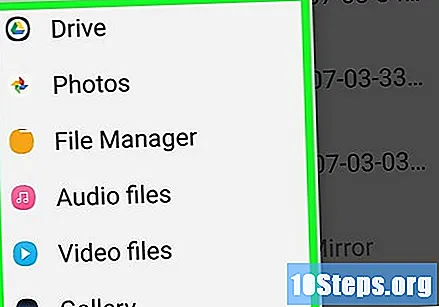
Najděte soubor PDF a kliknutím na něj jej odešlete na platformu.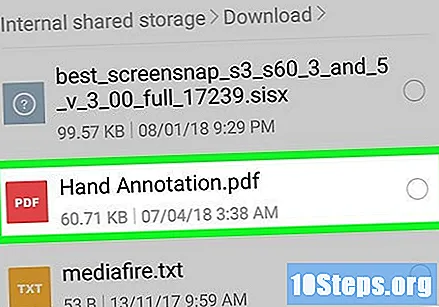
Po odeslání nástroj automaticky zpracuje a převede soubor PDF.
Převod bude proveden během několika sekund. Na konci klikněte na tlačítko stáhnout a stáhněte si soubor do telefonu.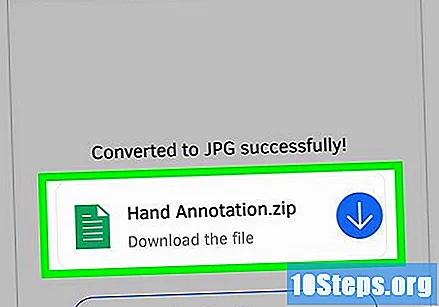
Poté můžete přistupovat ke převedenému souboru JPG ve složce, kde byl uložen.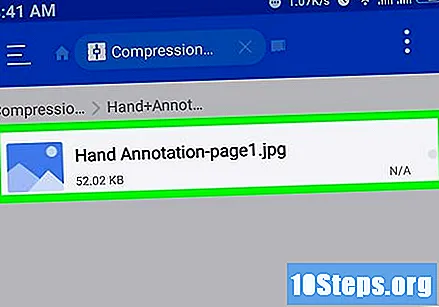
Tipy
- Existuje několik online převodníků PDF na JPG (jako https://docs.zone/pdf-to-jpg), které lze použít, pokud nemáte přístup k úložišti Windows 10 nebo náhledu v systému Mac.
Varování
- Přestože je online mnoho převodníků PDF zdarma, mnoho z nich nemusí převést všechny stránky PDF najednou.